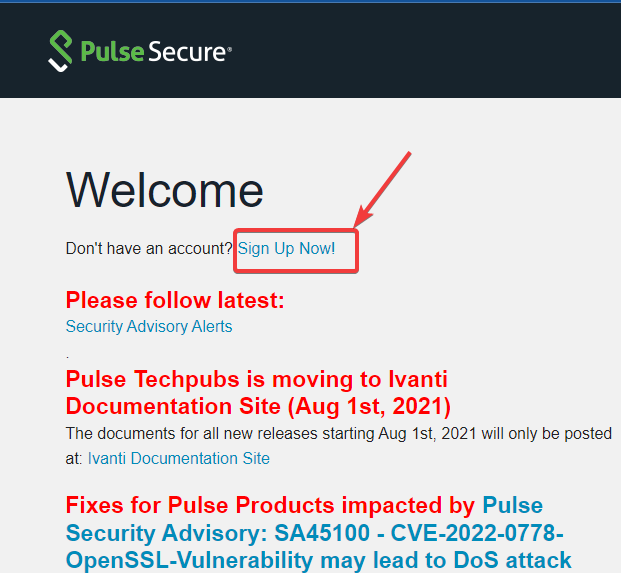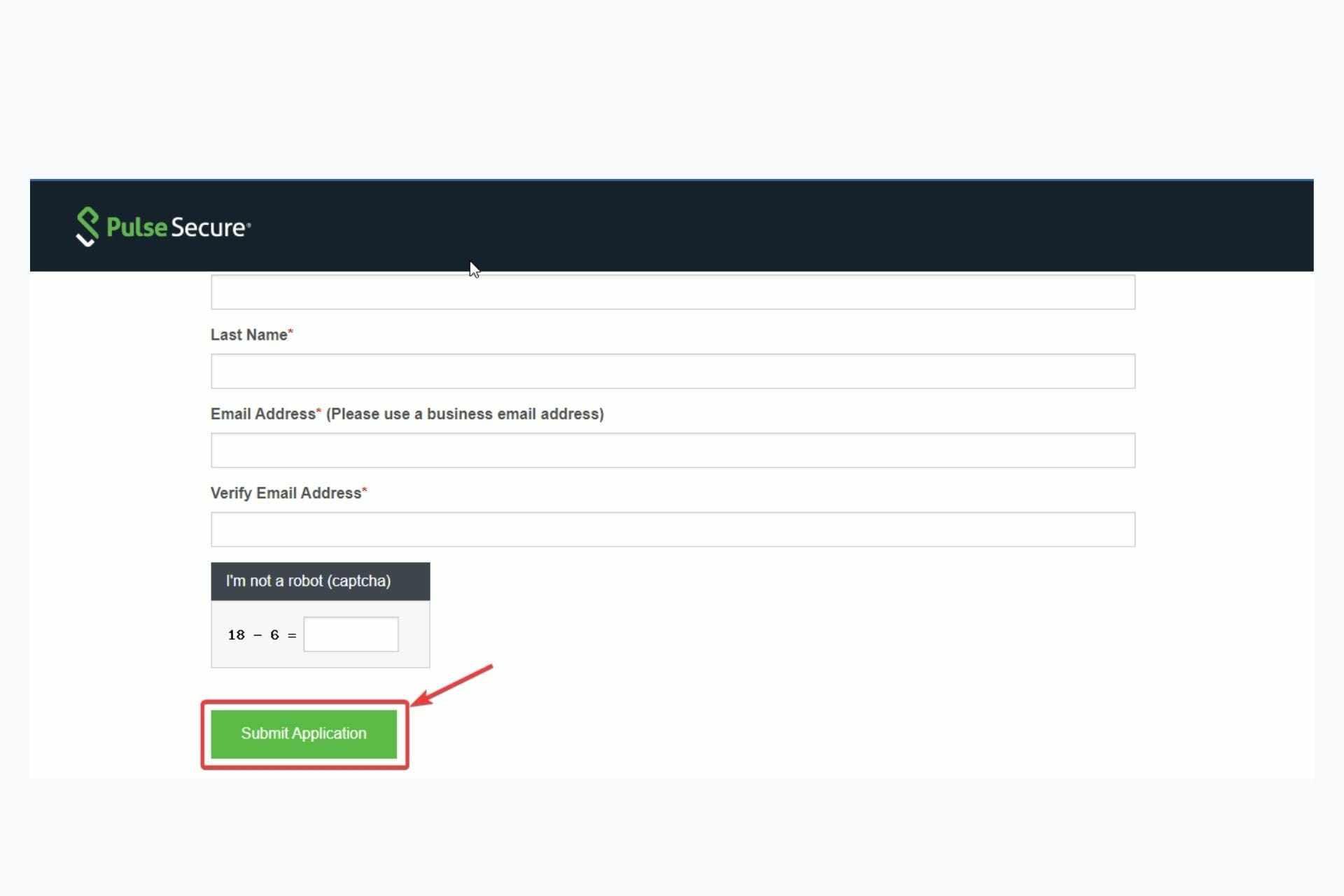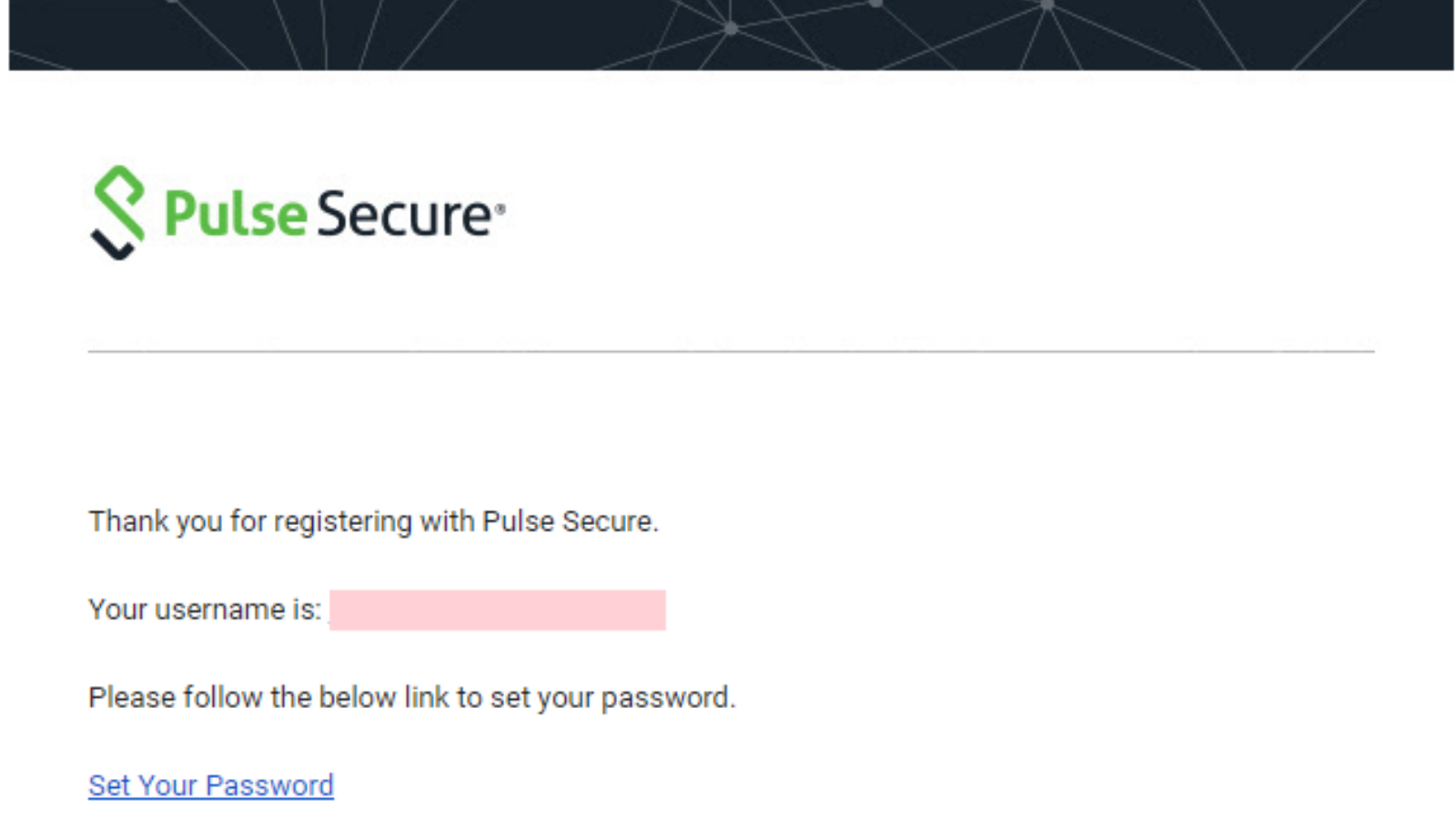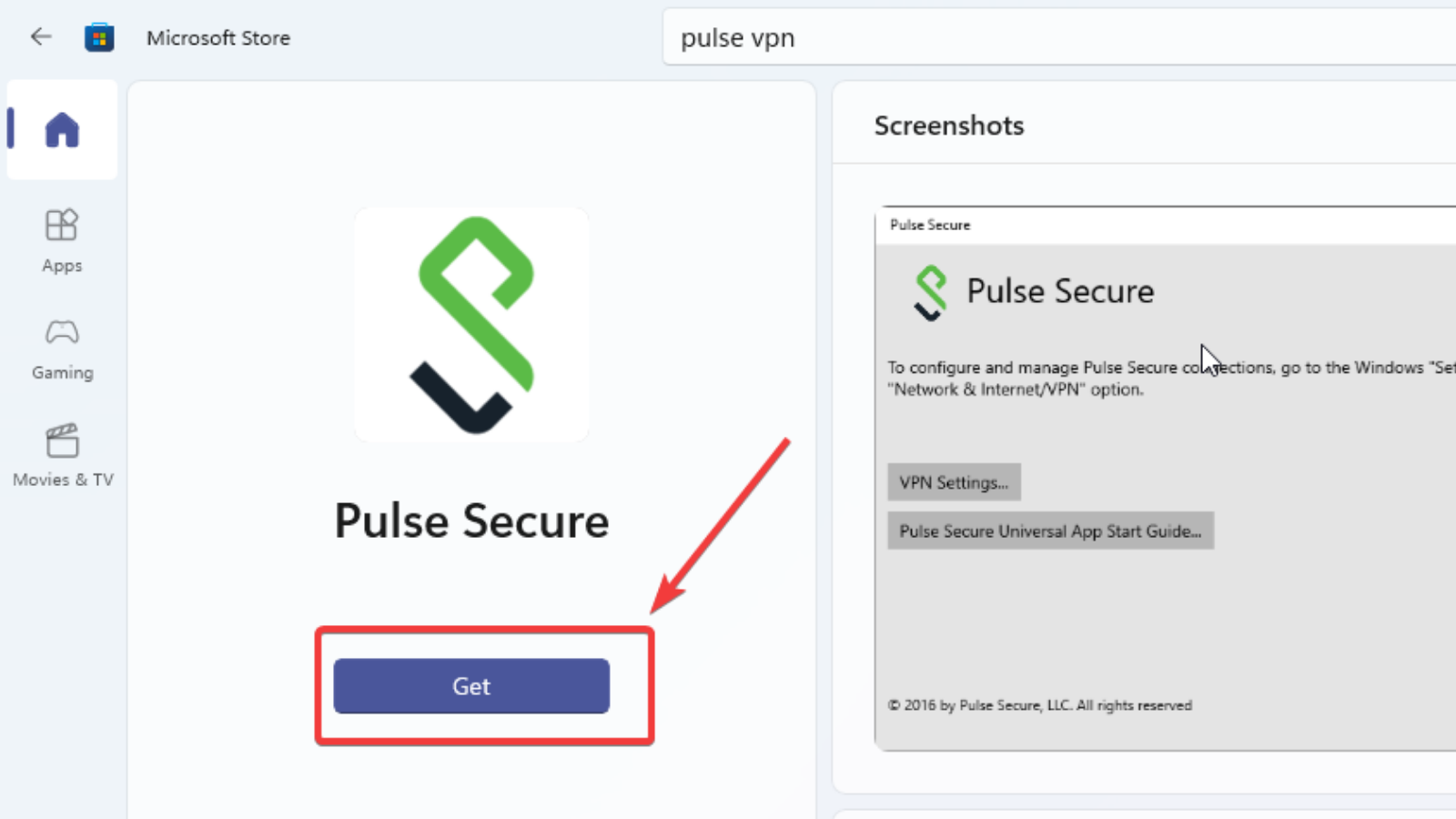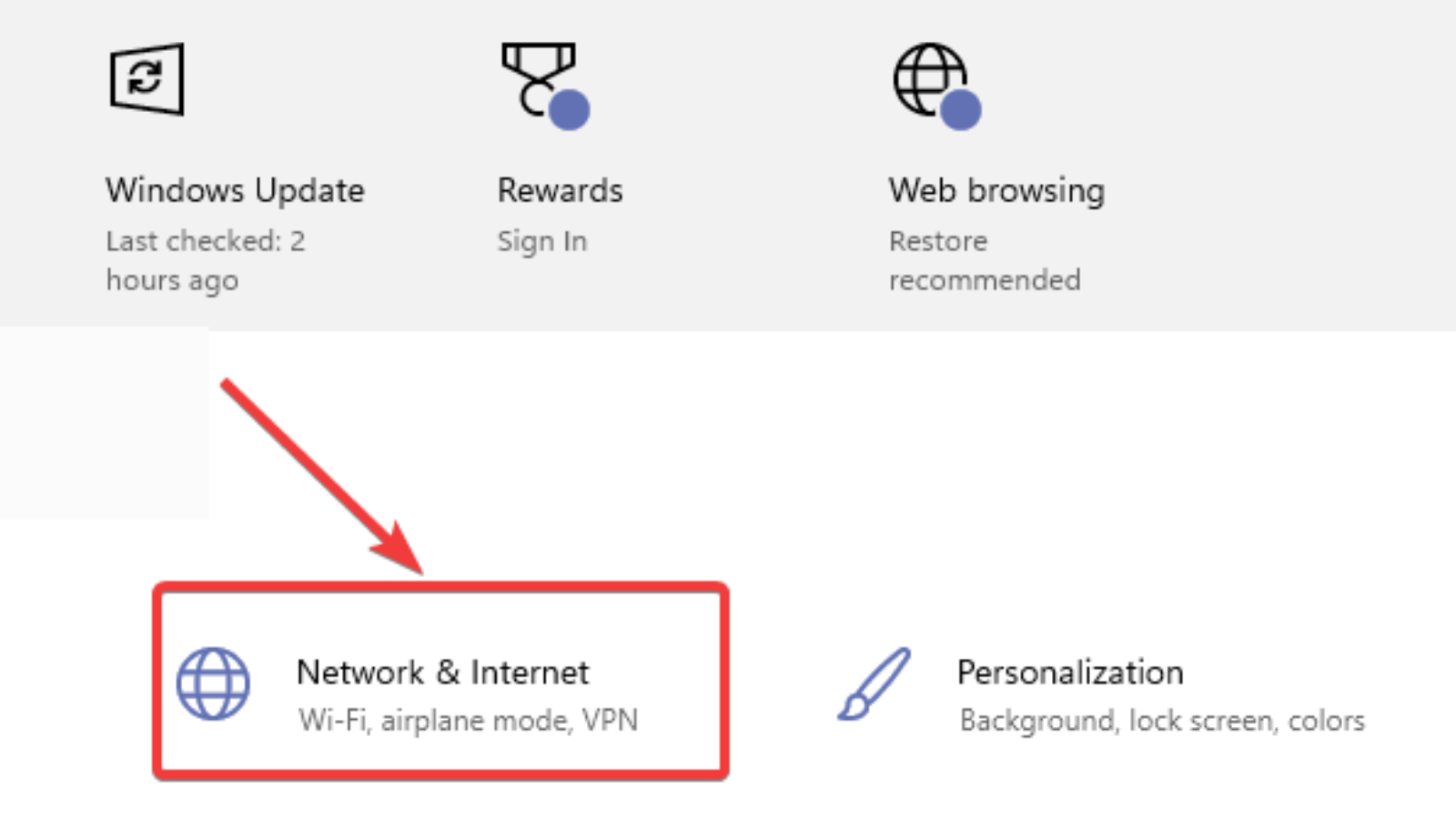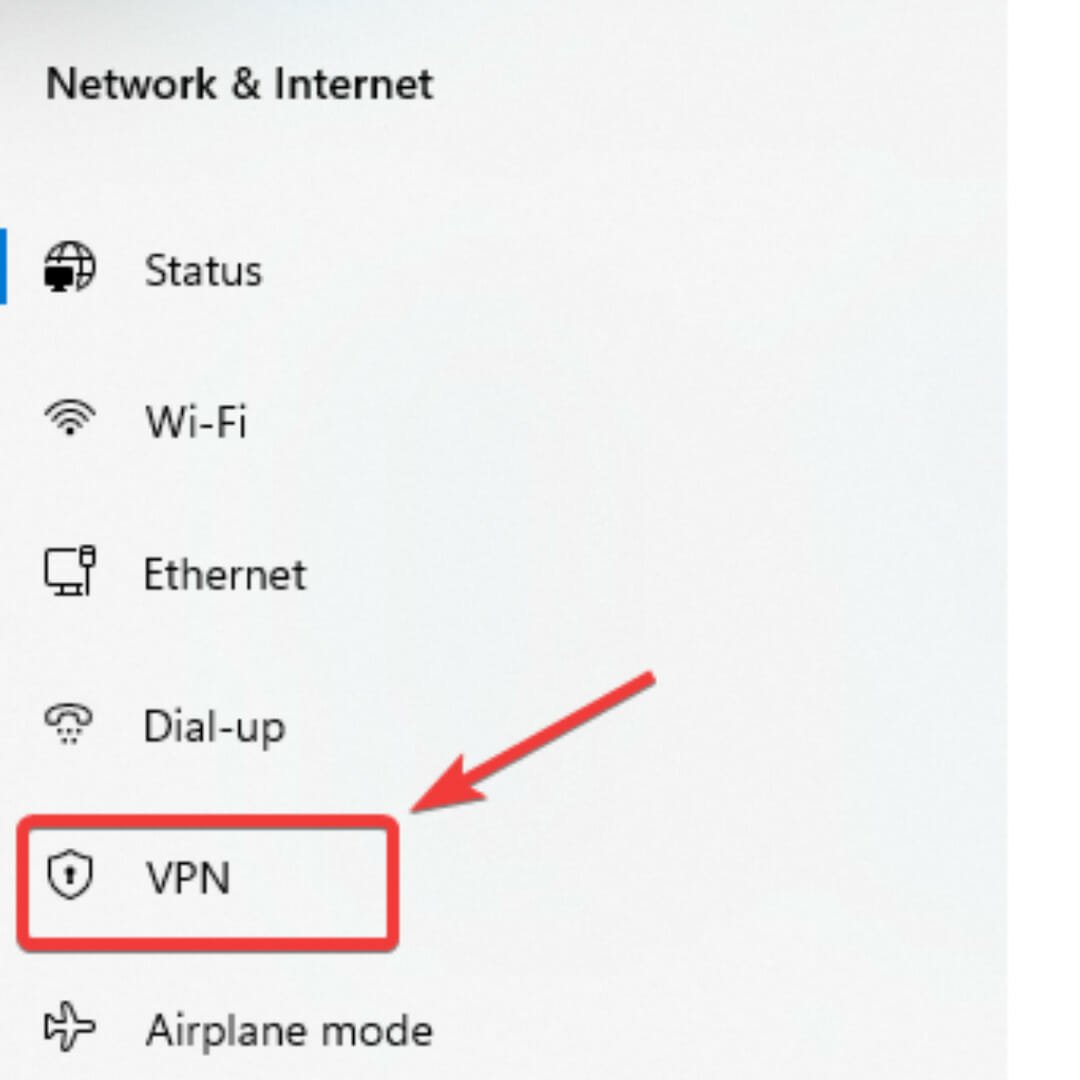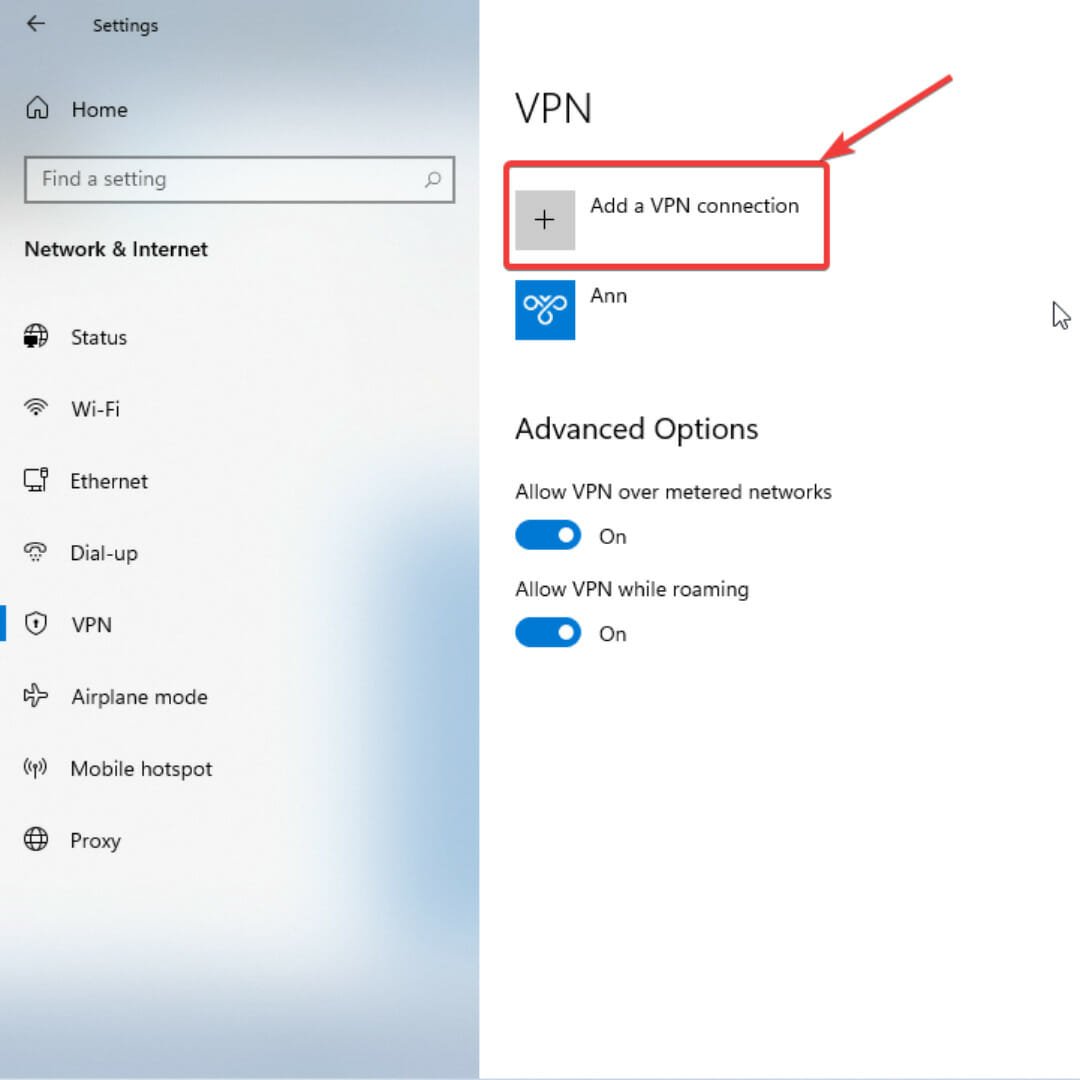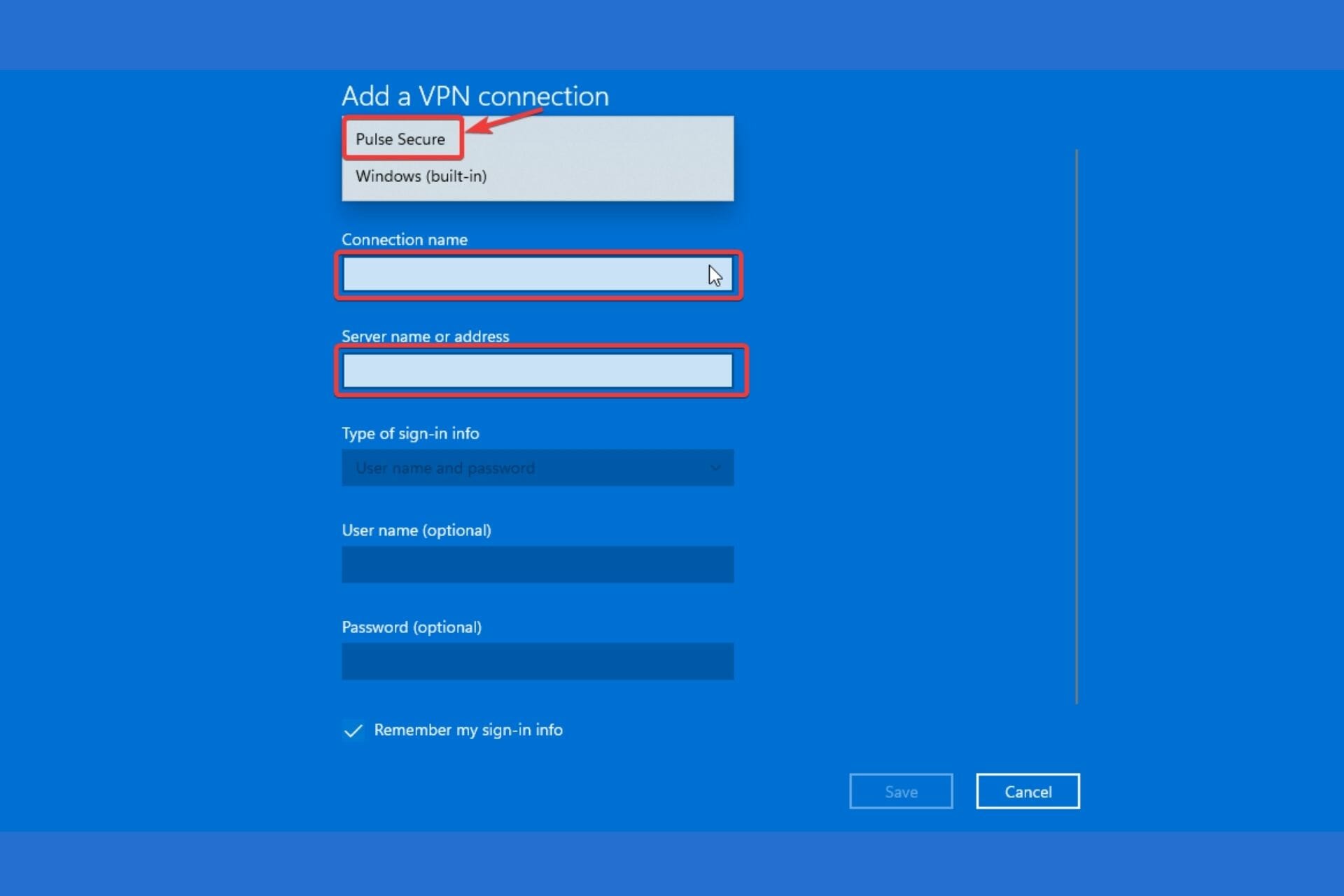Pulse Secure para Windows 11: Cómo Descargar e Instalar
4 min. read
Published on
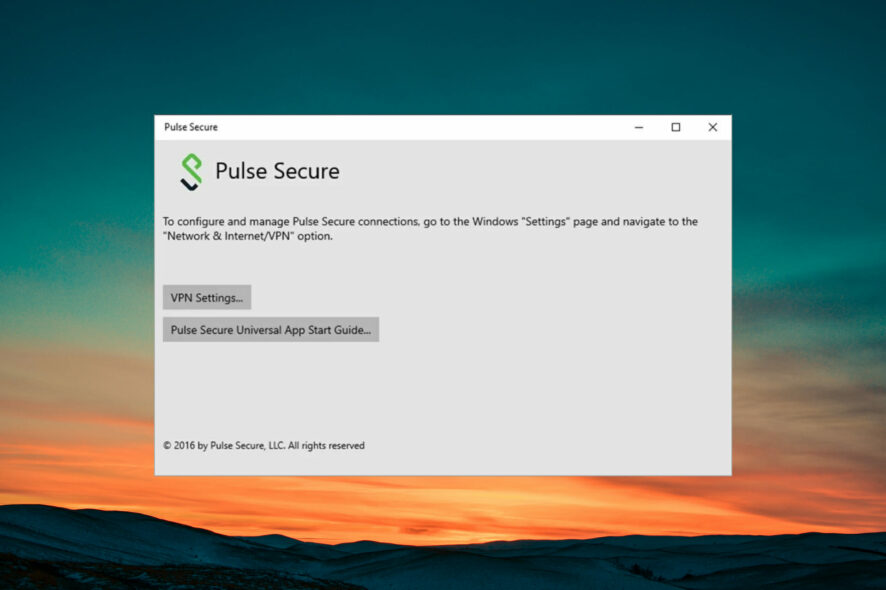
Pulse Secure VPN se encuentra está disponible para Windows 11 y hay dos maneras de descargar este software en tu PC. ¡Descargarlo a través del sitio web oficial o de la tienda de Microsoft!
La descarga desde la página oficial requiere que crees una cuenta antes de continuar. Si no tienes tiempo o paciencia para eso, simplemente visita la tienda de Microsoft y descarga la VPN.
Es más fácil descargar Secure VPN Windows 11 desde la tienda de Microsoft. El proceso es sencillo y sin complicaciones. Además, ten en cuenta que las VPN pueden saturarse. Esto suele ocurrir cuando muchas personas están conectadas a un servidor. La velocidad de Internet se ralentiza, lo que puede resultar bastante frustrante.
Para resolver este problema, puede cambiar el servidor en el que se encuentra actualmente, cambiar su ubicación o utilizar un protocolo diferente.
Dicho esto, sigamos adelante y veamos el procedimiento paso a paso para descargar Pulse VPN en Windows 11.
¿Cómo puedo descargar y configurar Pulse Secure VPN para Windows 11?
1. Descargar desde la web
- Visita el sitio web oficial de Pulse Secure y da clic en registrarse ahora.
- Después de ingresar la información requerida, haz clic en el botón Enviar solicitud.
- Recibirás un email de confirmación. Sigue el enlace para establecer una contraseña.
- Luego inicia sesión desde el sitio web, desplázate hacia abajo e ingresa los detalles requeridos para incorporar tu cuenta.
- En la página Pulse Secure Center, seleccione el centro de licencias y descargas y elija la cuenta que desea usar.
- Serás redirigido a la página del Centro de licencias y descargas, haz clic en la pestaña de descargas.
- Desplázate hacia abajo para explorar la pestaña Mi software y documentación y haz clic en Pulse Secure.
La descarga comenzará automáticamente.
2. Utiliza la tienda de Microsoft
- Desde la pestaña de Windows en su PC, haz clic en Microsoft Store.
- Usa el botón de búsqueda para buscar Pulse Secure. Y haz clic en el botón Obtener.
3. Configura la aplicación
- Dirígete a la configuración y da clic en Internet y Red.
- Da clic en VPN en la barra lateral izquierda.
- Haz clic en Agregar una conexión VPN.
- En la opción de proveedor de VPN, elige Pulse Secure. Luego, ingresa tus ajustes de configuración: Nombre de la conexión y Nombre/dirección del servidor. Marca la casilla recordar mi información de inicio de sesión y da clic en guardar.
Tener una VPN segura y fácil de usar en tu computadora es excelente, pero no olvides que es común que el software, incluidas las VPN, fallen. Es un hecho inevitable que podría provocar daños irrecuperables, como una fuga de información confidencial.
La mejor manera de evitar este tipo de problemas es conseguir una VPN con una interruptor de apagado automático. Private Internet Access es una VPN de este tipo. Este software desconecta automáticamente tu PC de Internet cada vez que se interrumpe su conexión VPN. De este modo, tus datos privados estarán a salvo.
⇒ Obtén Private Internet Access
Si nota que tu velocidad de Internet es cada vez más lenta mientras utilizas una VPN, no te asustes. Es algo normal causado por la mala calidad de los servidores VPN, la limitación de ancho de banda e incluso la distancia.
Usar una VPN de confianza, elegir una conexión por cable en lugar de una inalámbrica y servidores más cercanos y rápidos te ayudarán a acelerar la velocidad de Internet.